Come rimuovere lo sfondo PNG con questi strumenti online e offline
Potresti desiderare di farlo rimuovi lo sfondo dal tuo PNG file perché preferisci ravvivare le tue fotografie con un po' di colore. Non devi preoccuparti di nulla poiché ci siamo occupati di tutto noi! Tutto ciò che ci si aspetta da te è mantenere la tua attenzione sul materiale qui fornito. Questa pagina ti fornirà i più impressionanti strumenti di rimozione dello sfondo online e offline, oltre a una guida passo passo su come usarli.
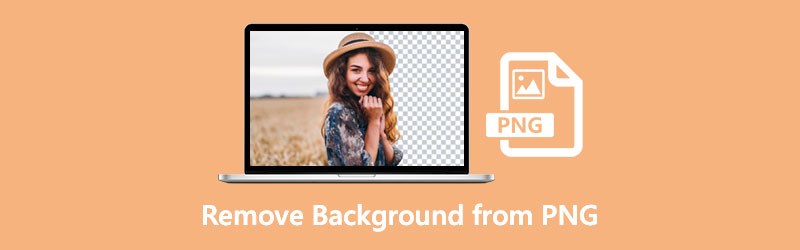
- Parte 1. Come rimuovere lo sfondo da PNG online
- Parte 2. Come rimuovere lo sfondo PNG di Photoshop
- Parte 3. Come rimuovere lo sfondo PNG in After Effects
- Parte 4. Domande frequenti sulla rimozione dello sfondo PNG
Parte 1. Come rimuovere lo sfondo da PNG online
Vuoi rimuovere lo sfondo da un file PNG ma non sei sicuro di quale programma usare per farlo? È una buona cosa che il Rimozione sfondo Vidmore online è disponibile! Puoi usarlo per cancellare e modificare lo sfondo delle tue foto in un istante poiché è un'applicazione basata sul web. Tutto grazie alla sofisticata intelligenza artificiale che è costruita al suo interno! Vidmore Background Remover Online è stato creato pensando ai principianti. Poiché elimina immediatamente l'intero sfondo della tua foto senza bisogno di ulteriori lavori da parte tua. Un'altra caratteristica eccellente di questo strumento di rimozione dello sfondo online è che è completamente gratuito.
Vidmore, a differenza di altri strumenti di rimozione dello sfondo online, non influisce sulla qualità dell'immagine rimossa. Ha la capacità di sostituire o eliminare lo sfondo della tua fotografia senza perdita di qualità. Inoltre, è abbastanza sicuro da usare, quindi non dovrai preoccuparti che la qualità del tuo file venga compromessa.
Vidmore Background Remover Online ti consente di tagliare, ritagliare ed eliminare elementi indesiderati dalle tue immagini utilizzando un browser web. Con l'aiuto delle icone di rifilatura e capovolgimento, potrai modificare le caratteristiche dell'oggetto e disporlo nel modo che preferisci.
Per fornirti ulteriori informazioni su come rimuovere lo sfondo da un'immagine su Internet, ti consigliamo di seguire le istruzioni collegate di seguito.
Passo 1: Trova Vidmore Background Remover su Internet e scaricalo. Quindi fare clic su Carica ritratto icona per completare il processo. Oppure puoi trascinare e rilasciare il tuo file di immagine nella finestra di visualizzazione principale del programma.
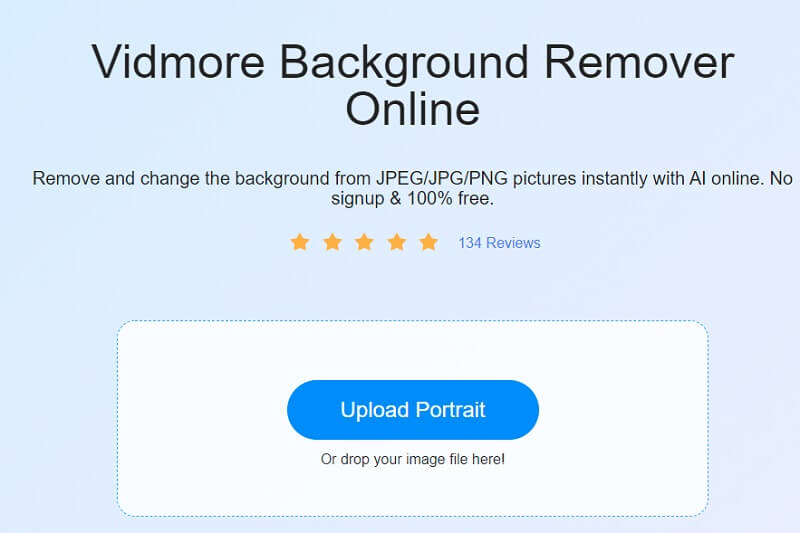
Passo 2: Consenti all'immagine selezionata di apparire sulla barra delle applicazioni del sito, che si trova sul lato destro della finestra dopo averla selezionata. Nel passaggio successivo, l'intelligenza artificiale dello strumento online visualizzerà in anteprima l'immagine che hai inviato in base alle informazioni che hai fornito.
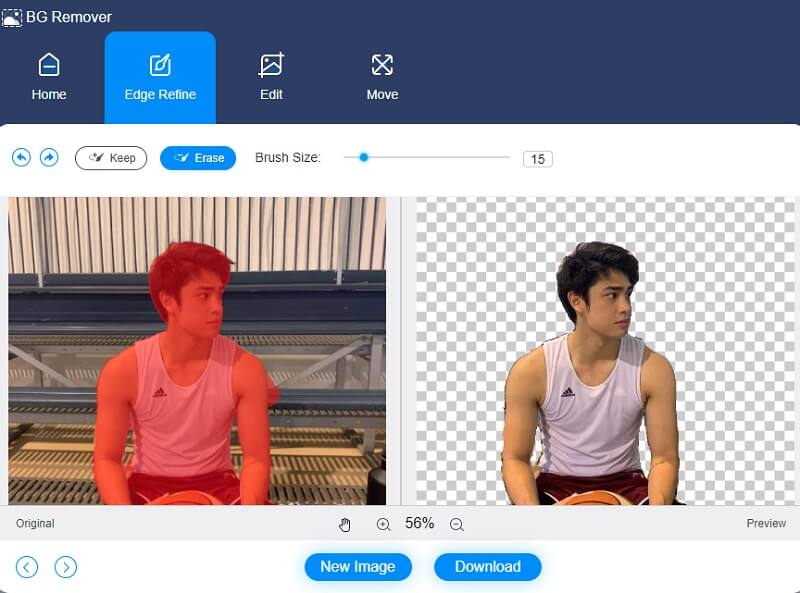
Passaggio 3: Per migliorare lo sfondo dell'immagine, fai clic su modificare pulsante nella parte superiore della pagina e modificare il colore di sfondo dell'immagine.
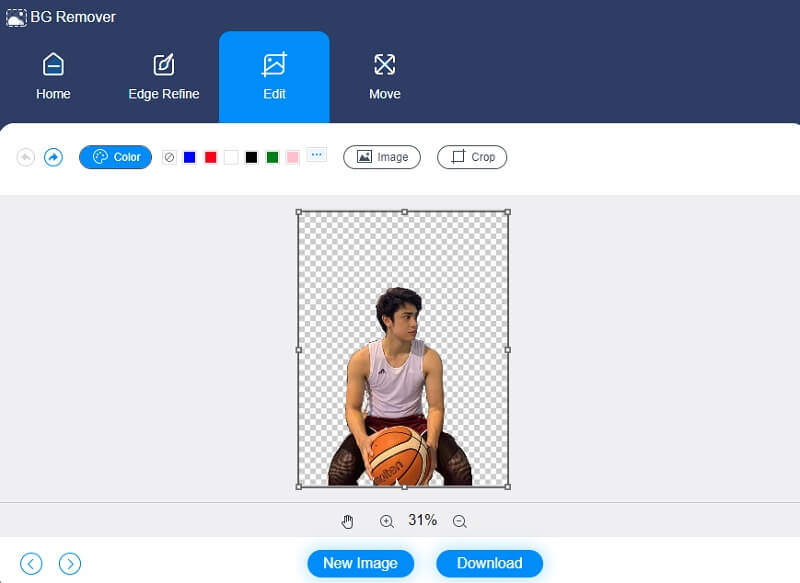
Dopo aver selezionato un colore per un'immagine, il ritaglio dell'immagine consente di eliminare o regolare la lunghezza e la larghezza dell'immagine come desiderato. Scegli il Ritaglia opzione e poi quella desiderata Proporzioni dal menu a tendina per ritagliare la tua foto.
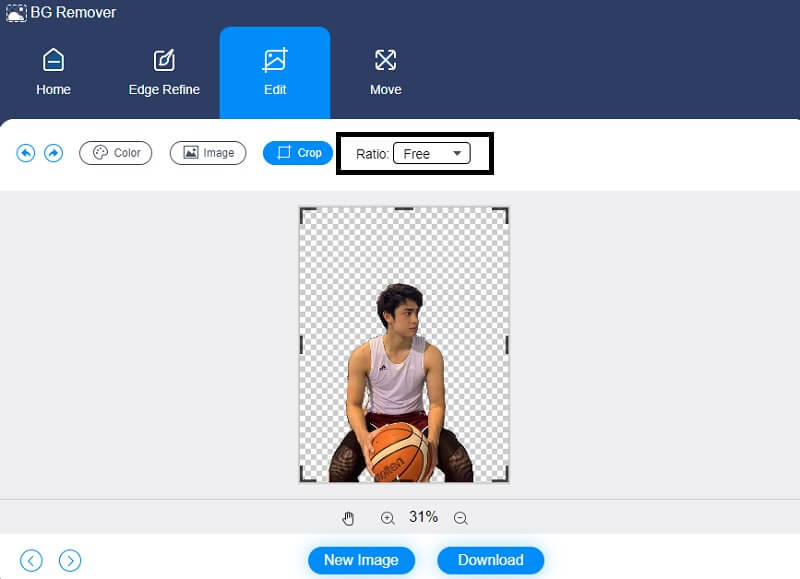
Un altro approccio è riposizionare l'immagine. Clicca il Mossa icona nella parte superiore dello schermo, trascina il cursore e modifica il movimento di rotazione dell'immagine. Inoltre, puoi ruotare l'immagine premendo il tasto Triangolo simbolo nell'angolo in alto a destra.
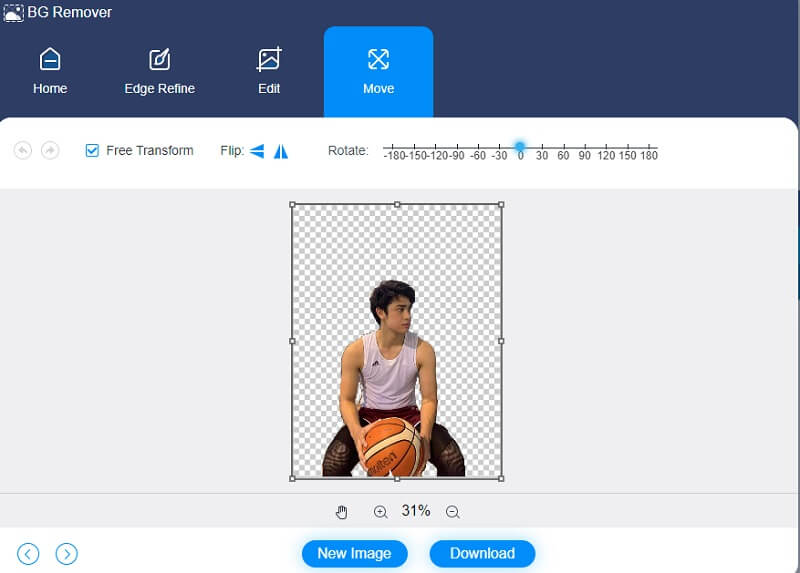
Passaggio 4: Se sei soddisfatto dei risultati, fai clic su Scarica e individuare il file nella cartella dei file nella parte inferiore dello schermo.

Parte 2. Come rimuovere lo sfondo PNG di Photoshop
Il pacchetto software Adobe Photoshop è un pacchetto di editing di immagini e grafica pixel. Consente alle persone di creare, alterare e modificare un'ampia gamma di immagini e fotografie digitali. Puoi anche modificare fotografie con diversi livelli e caricare immagini in vari tipi di file con questo programma. Photoshop è un programma di fotoritocco creato da Adobe Systems per l'uso su Mac e Windows. Inoltre, grazie alle sue sofisticate funzionalità di modifica, puoi utilizzarlo per rimuovere lo sfondo dal tuo file PNG, se necessario. Per quanto riguarda l'utilizzo di Photoshop per migliorare le tue fotografie, controlla le istruzioni in fondo a questa pagina.
Passo 1: Per iniziare, scegli Oggetti intelligenti dal Strato opzione a discesa nel menu di Photoshop, quindi seleziona Converti in oggetto avanzato sul lato destro dello schermo. Dopodiché, scegli di farlo Rasterizza dal Strato menu a tendina di nuovo e selezionare Oggetto intelligente dal menu a discesa Livello.
Passo 2: Quindi, scegli il Strumento lazo poligonale dalla barra degli strumenti di sinistra. Una volta scelto, fai clic su un buon punto di partenza e disegna la sezione dell'immagine che desideri mantenere utilizzando una sequenza di clic da punto a punto. Dopo aver avvolto completamente la linea attorno all'immagine, ricollegarla al punto iniziale.
Passaggio 3: Infine, scegli lo sfondo che desideri rimuovere. Si ottiene selezionando Inverso dal Selezionare menu che appare. Enfatizzerà l'intera area dello sfondo che vuoi essere preciso. Lo sfondo cambierà in una griglia a scacchi premendo Elimina sulla tastiera. Indica che lo sfondo è diventato bianco.

Parte 3. Come rimuovere lo sfondo PNG in After Effects
Un terzo buon prodotto che potrebbe aiutarti a eliminare lo sfondo da un'immagine PNG è Adobe After Effects. È sviluppato da Adobe Systems, Inc. Adobe Photoshop è un'applicazione software per la produzione di grafica grafica, animazioni al computer e fusione. Oltre ad altre applicazioni, questa tecnologia viene impiegata nelle fasi di post-produzione di filmmaking, sviluppo di videogiochi e trasmissioni televisive, tra gli altri. After Effects è uno strumento fantastico che richiede anni per essere compreso in modo appropriato. Tuttavia, con il supporto adeguato e la disponibilità di persone esperte, puoi ottenere risultati eccezionali in molto meno tempo. Ma per aiutarti a capire come rimuovere lo sfondo di un'immagine PNG, ecco una guida che puoi seguire.
Passo 1: Per iniziare, devi prima scegliere la tua composizione, che può essere eseguita nella timeline o nella finestra del progetto. Una volta trovata la composizione perfetta, vai su Composizione menu visualizzato nella finestra del programma e scegliere di Aggiungi alla coda di rendering dal menu a tendina.
Passo 2: Dopodiché, scegli il impostazioni opzione e trascina il puntatore sul lato sinistro dello schermo, dove selezionerai il Modulo di uscita dal menu a tendina. Il Modulo di uscita la casella delle opzioni apparirà come risultato di ciò. Quindi, scegli Tempo veloce dal Formato menu a discesa, lo standard del settore.
Passaggio 3: Infine, pur rimanendo nel Modulo di uscita scheda delle impostazioni, vai a Uscita video e scegli RGB + Alfa dal Canali opzione a discesa. Quindi, nella parte inferiore della finestra, colpisci ok.
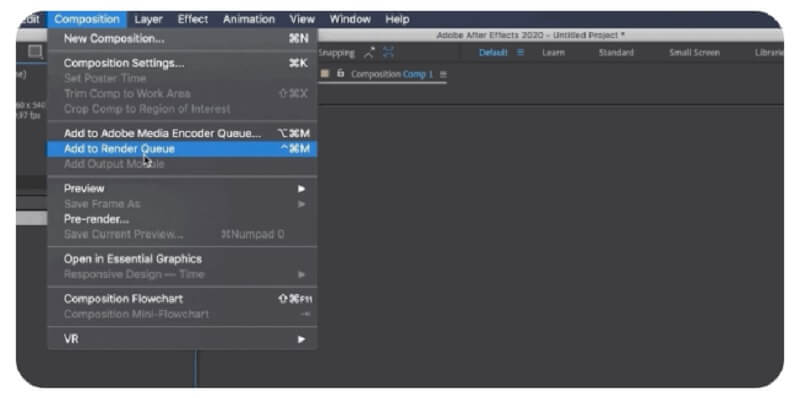
Ulteriori letture:
[Risolto] Messaggio del Mac che diceva che lo screenshot non può essere salvato
12 migliori convertitori GIF per utenti desktop, mobili e online
Parte 4. Domande frequenti sulla rimozione dello sfondo PNG
Quale è meglio, After Effects o Adobe Premiere?
Adobe Premiere è un programma migliore da usare rispetto ad After Effects. Premiere Pro è progettato per l'editing, l'organizzazione e il miglioramento di elementi già filmati After Effects è la norma del settore per l'aggiunta di accattivanti animazioni al computer ed effetti speciali al tuo progetto.
Quale formato è di qualità superiore, JPEG o PNG?
PNG è considerato un formato di compressione aumentato in generale. Le foto JPG sono spesso di qualità inferiore rispetto alle immagini PNG, ma si caricano più rapidamente. Queste considerazioni, il contenuto dell'immagine e il modo in cui lo utilizzeresti influenzano la tua decisione sull'utilizzo di PNG o JPG.
Dove è meglio utilizzare PNG?
I file Portable Network Graphics, comunemente noti come PNG, sono compressi e, come i JPEG, possono memorizzare fino a 16 milioni di informazioni sul colore. Poiché occupano una capacità di archiviazione maggiore rispetto ai JPEG, vengono utilizzati principalmente per progetti, marchi, grafici e disegni online anziché per immagini elevate. Ecco perché sono meno popolari.
Conclusione
Ora che hai informazioni su come rimuovere lo sfondo da un'immagine PNG su Photoshop e After Effects, non dovrai dedicare molto tempo alla comprensione dei loro strumenti di modifica. Seguendo i tutorial qui sotto, tutto è stato reso più accessibile per te. Ma supponiamo che tu non abbia familiarità con il fotoritocco. In tal caso, puoi scegliere il dispositivo di rimozione dello sfondo più semplice che puoi trovare online, Vidmore Background Remover Online.


